PPT动画的时间设置可以通过几个步骤来调整和控制,使动画展示得更加流畅和符合演示节奏。例如,您可以设置动画的开始时间、持续时间和延迟时间。
一、设置动画时间
要设置PPT中的动画时间,首先您需要有一个已经添加了动画效果的幻灯片。然后,按照以下步骤进行设置:
选择动画
打开包含动画的幻灯片,并点击您想要设置时间的动画对象。在“动画”选项卡中,您会看到您所选动画的预览。
调整动画时间
在“动画”选项卡中,找到“时间”组。这里有三个主要的时间设置:“开始”、“持续”、和“延迟”。
开始:这是控制动画何时开始的时间。通常有三个选项:“点击”(点击鼠标或按下键时开始)、“与前一个同时”(与前一个动画同时开始)、和“在前一个之后”(在前一个动画结束后开始)。
持续:这控制动画执行完整个动作所需的时间。您可以增加或减少时间,通常以秒计。
延迟:如果您想动画在触发后有一个短暂的等待时间再开始播放,可以设置这个时间。
二、使用时间线调整动画顺序和时间
除了直接在“动画”选项卡中设置时间,还可以使用“动画窗格”来更细致地调整动画时间:
打开动画窗格
在“动画”选项卡中点击“动画窗格”按钮,它会在PowerPoint的右侧或左侧显示所有的动画列表和时间线。
调整顺序和时间
您可以通过拖动时间线上的条目来改变动画的顺序。
点击具体的动画效果,在动画窗格的底部会有细致的时间设置,您可以通过输入具体数值或拖动时间条来调整“开始”、“持续”、和“延迟”。
三、使用高级时间设置
对于更高级的时间设置,您可以双击动画窗格中的动画条目来打开“动画效果选项”对话框:
设置循环播放
如果您想让动画效果重复播放,可以在“时间”选项卡的“重复”选项中设置,可以选择“无限次”或者设置一个具体的重复次数。
设置触发器
在“动画效果选项”对话框的“触发器”选项中,您可以设置动画在特定对象被点击时才触发。
四、注意事项和技巧
在设置动画时间时,以下几点可以帮助您更好地控制动画效果:
预览动画效果
在调整时间设置之后,使用“预览”功能来检查动画的流畅程度和具体表现。
合适的持续时间
保持动画时间既不要过长也不要过短。过短可能会让观看者感觉很突兀,过长则可能会让观众等待感到不耐烦。
使用延迟实现先后效果
利用延迟时间可以在不同动画之间设置时间间隔,使得动画之间有更好的过渡和层次感。
通过以上步骤,您可以有效地设置PPT动画的时间,使得您的演示文稿看起来更加专业和吸引人。
相关问答FAQs:
1. 如何在PPT中设置动画的时间?
在PPT中设置动画的时间非常简单。首先,选中你想要设置动画的对象,然后点击“动画”选项卡。在“动画”选项卡中,你可以选择你想要使用的动画效果。接下来,点击“高级动画效果”按钮,这将打开一个侧边栏。在侧边栏中,你可以设置动画的开始时间、持续时间和延迟时间。这样,你就可以根据需要调整动画的时间。
2. 如何在PPT中调整动画的持续时间?
在PPT中调整动画的持续时间非常简单。首先,选中你想要调整持续时间的动画对象,然后点击“动画”选项卡。在“动画”选项卡中,你会看到一个“持续时间”选项。你可以通过手动输入持续时间的数值或使用滑块来调整动画的持续时间。通过适当调整持续时间,你可以让动画效果在幻灯片上展示的时间更长或更短。
3. 如何为PPT中的动画设置延迟时间?
在PPT中为动画设置延迟时间非常容易。首先,选中你想要设置延迟时间的动画对象,然后点击“动画”选项卡。在“动画”选项卡中,你会看到一个“延迟时间”选项。你可以通过手动输入延迟时间的数值或使用滑块来调整动画的延迟时间。通过适当设置延迟时间,你可以控制动画效果出现在幻灯片上的时间点,从而创造更多的视觉效果。